Existe uma função, disponível desde o Windows 7, que lhe permite remover todas as janelas abertas, de forma instantânea, para poder observar o ambiente de trabalho. Esta função poderá ser interessante para encontrar alguma janela que pudesse estar “perdida” no meio de tantas outras, ou então para simplesmente esconder o que estava a fazer de curiosos.
Para aceder a essa mesma função, apenas precisa de clicar no espaço colocado à direita do ícone de notificações na barra de tarefas. Se desejar, poderá activar a função de pré-visualização do ambiente de trabalho, que permite remover os conteúdos das janelas abertas, sem as chegar a fechar, bastando, para tal, passar com o botão do rato junto dessa mesma zona da barra de tarefas.
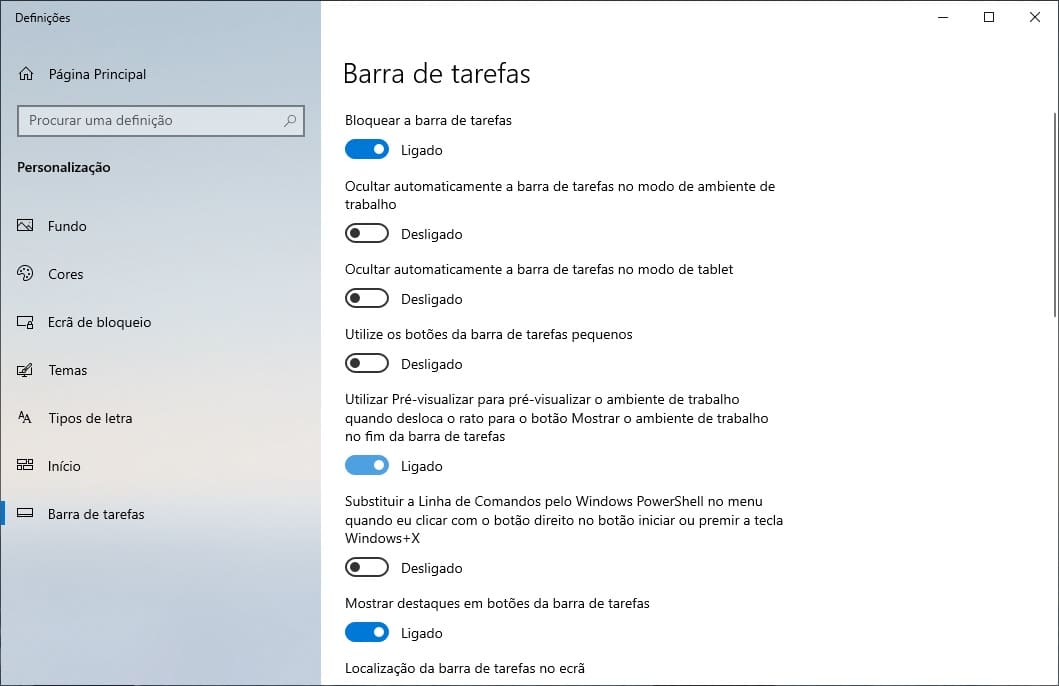
Esta função, que vem desactivada por defeito no Windows 10, poderá ser ligada se for às definições do seu Windows 10, escolhendo de seguida os menus Personalização, Barra de tarefas e, por fim, ligar a função Utilizar Pré-visualizar para pré-visualizar o ambiente de trabalho.






